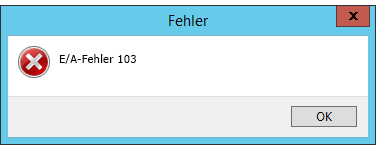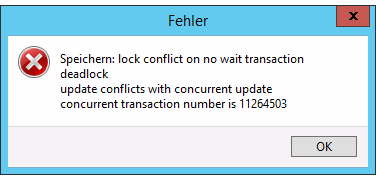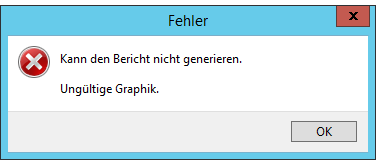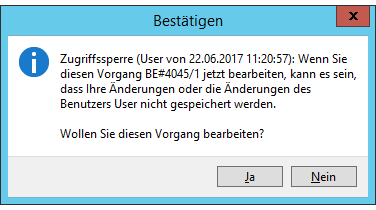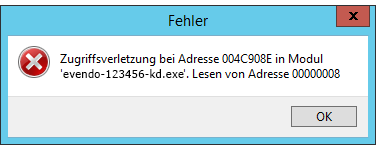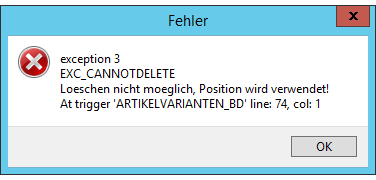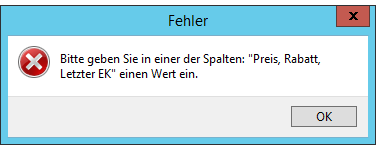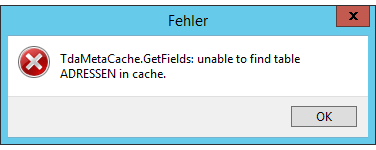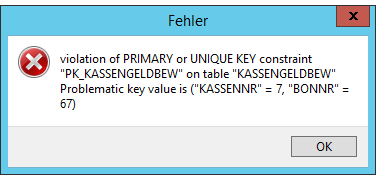Fehler- und weitere Meldungen: Unterschied zwischen den Versionen
LB (Diskussion | Beiträge) |
LB (Diskussion | Beiträge) |
||
| Zeile 145: | Zeile 145: | ||
;Behebung | ;Behebung | ||
*Stellen Sie sicher, dass die entsprechende Kasse an keinem Arbeitsplatz verwendet wird. Zur Sicherheit sollten die e-vendos geschlossen werden. | *Stellen Sie sicher, dass die entsprechende Kasse an keinem Arbeitsplatz verwendet wird. Zur Sicherheit sollten die e-vendos geschlossen werden. | ||
| − | *Prüfen Sie nun, welche die letztverwendete Bonnummer dieser Kasse ist. Dazu öffnen Sie unter ''Spezial 1'' das Modul {{link|Berichte & Listen|Berichte & Listen}} und navigieren Sie in den Ordner ''Kasse''.<br>Rufen Sie den Report ''Kassensystemjournal'' auf und grenzen Sie ihn auf die betroffene Kasse ein.<br>Notieren Sie sich die letzte Bonnummer. | + | *Prüfen Sie nun, welche die letztverwendete Bonnummer dieser Kasse ist. Dazu öffnen Sie unter ''Spezial 1'' das Modul {{link|Berichte & Listen|Berichte & Listen}} und navigieren Sie in den Ordner ''Kasse''.<br>Rufen Sie den Report ''Kassensystemjournal'' auf und grenzen Sie ihn auf die betroffene Kasse ein.<br>Notieren Sie sich die letzte (=höchste) Bonnummer. |
*Ab hier müssen wir übernehmen. Bitte melden Sie sich bei unserem Support und teilen uns die letzte Bonnummer mit. | *Ab hier müssen wir übernehmen. Bitte melden Sie sich bei unserem Support und teilen uns die letzte Bonnummer mit. | ||
Version vom 17. Oktober 2017, 11:30 Uhr
In diesem Artikel werden häufige (Fehler-)Meldungen erläutert und durchzuführende Schritte erklärt, um diese zu beheben.
Inhaltsverzeichnis
allgemeine Meldungen
Deadlock
- Beschreibung
- Ein (Software-)Deadlock entsteht, wenn mehrere Prozesse auf denselben Datenbankbereich zugreifen und diesen verändern möchten. Dadurch warten beide Prozesse darauf, dass der jeweils andere seine Aktion beendet. Durch dieses gleichzeitige Warten blockiert sich die Software selbst und gibt die dargestellte Fehlermeldung aus.
- In e-vendo kann dies passieren, wenn bspw. zwei Benutzer denselben Beleg buchen möchten.
- Behebung
- In diesem Fall ist es sinnvoll, dass beide Nutzer die Belege schließen und nur einer an diesem arbeitet.
- Sollte dies keine Abhilfe schaffen, kann das daran liegen, dass die Transaktionen (=Programmschritte) im Hintergrund noch nicht abgeschlossen wurden. In einem solchen Fall ist es notwendig, dass die Benutzer e-vendo schließen und sich vom Terminal-Server abmelden.
E/A-Fehler 103
- Beschreibung
- E/A steht für Eingabe/Ausgabe und stellt einen elementaren Teil heutiger informationstechnischer Systeme dar (siehe EVA-Prinzip).
- Dementsprechend sagt diese Meldung aus, dass e-vendo ein Problem mit dem Einlesen oder Ausgeben (z.B. Speichern) von Daten hat.
- Mögliche Ursachen sind:
- Das Verzeichnis ist nicht auffindbar, bspw. durch einen Schreibfehler im Pfad.
- Das Verzeichnis ist nicht existent.
- Der Nutzer (und damit auch sein e-vendo) hat keine Lese- und/oder Schreibrechte auf dieses Verzeichnis.
- Behebung
- Zuerst ist zu prüfen, ob Daten eingelesen werden sollen (bspw. via ❯Datenimport oder eine Ausgabe (z.B. mittels ❯FiBu-Übergang) erfolgen soll.
- Ist dies der Fall, sollten die Verzeichnisse, von denen importiert bzw. in die exportiert werden soll, überprüft werden.
Lock conflict
- Beschreibung
- Mehrere Transaktionen versuchen kurzzeitig nacheinander, einen Datensatz zu ändern. Der Datensatz wird also manipuliert und gespeichert, während die zweite Transaktion mit dem ursprünglichen Wert rechnen wollte. Der zweite Nutzer erhält die o.g. Meldung.
- Behebung
- Es ist ausreichend, das entsprechende Modul neu zu starten und die Aktion, die diese Meldung hervorrief, neu durchzuführen.
Ungültige Graphik
- Beschreibung
- Diese Meldung kann auftreten, wenn ein ein Report generiert werden soll. Verlangt der Report bspw. für das Unternehmenslogo das Bildformat .bmp, während dieses als .png hinterlegt wurde, so erscheint diese Meldung und der Report kann nicht erstellt werden.
- Behebung
- Der Report muss im ReportBuilder geöffnet werden (im ❯Druckdialog kann dieser über den Button Report editieren erreicht werden). Anschließend kann mittels Rechtsklick auf die betreffende Grafik (höchstwahrscheinlich das Logo) die Einstellung Grafikart auf AutoDetect gestellt werden. Dadurch wird es irrelevant, welches Grafikformat das genutzte Bild hat.
- Bitte beachten: Der ReportBuilder unterstützt die Formate .bmp, .gif, .ico, .jpeg, .png und .tiff.
Zugriffssperre
- Beschreibung
- Um die Datenintegrität zu wahren, können bestimmte Aktionen immer nur von einem Nutzer durchgeführt werden. Dies betrifft vor allem den Bearbeiten-Modus in Modulen (bspw. der Artikelverwaltung) sowie das Öffnen von Belegen, da diese beim Öffnen in den Bearbeiten-Modus versetzt werden.
- Wird bspw. ein Beleg ein zweites Mal geöffnet (egal von welchem Nutzer), erscheint diese Meldung. Wird sie mit Ja bestätigt und fortgefahren, kann es passieren, dass zwei Nutzer denselben Beleg mit unterschiedlichen Daten bearbeiten. Die dahinterlegenden Daten können in einem solchen Fall korrumpiert werden.
- Behebung
- Wir empfehlen ausdrücklich, diese Meldung mittels Klick auf Nein zu verlassen. Sollte kein anderer Nutzer denselben Vorgang versuchen (also bspw. einen Artikel bearbeiten oder Beleg bearbeiten), so kann es sein, dass eine zweite Instanz von e-vendo oder der Beleg bzw. das Modul ein zweites Mal geöffnet ist.
Zugriffsverletzung
- Beschreibung
- Schutz- bzw. Zugriffsverletzungen treten auf, wenn ein Programm auf eine Ressource (meistens ein Register im Speicher) zugreifen möchte, diese Ressource aber zum Zeitpunkt des Zugriffs gesperrt ist. Es wird die dargestellte Meldung ausgespielt.
- In den meisten Fällen hat der Nutzer keine direkte Schuld an einem solchen Vorfall.
- Behebung
- Nachdem die Meldung mittels Klick auf OK geschlossen wurde, kann der Nutzer versuchen, denselben Vorgang nochmal anzustoßen.
- Hilft dies nicht, ist ein Schließen und erneutes Öffnen von e-vendo ratsam.
- Schafft dies ebenfalls keine Abhilfe, ist es notwendig, dass alle Nutzer e-vendo schließen und sich vom Terminal-Server ❯abmelden (nicht trennen). Dabei muss darauf geachtet werden, dass für einen kurzen Zeitraum wirklich alle Nutzer abgemeldet sind.
modulspezifische Meldungen
Artikelverwaltung: Position wird verwendet
- Beschreibung
- Artikel(-varianten) werden ebenfalls in Belegen gespeichert, in denen sie verwendet werden. Soll nun der Quellartikel verändert (also entweder der gesamte Artikel oder einzelne Varianten gelöscht) werden, so wird die Verknüpfung zwischen Beleg und Artikel gestört. Um dies zu verhindern, wird die dargestellte Fehlermeldung ausgegeben.
- Behebung
- Der Artikel (oder eine Variante davon) wird in einem Beleg verwendet. Dieser Beleg muss gelöscht werden, bevor eine Bearbeitung des Artikels oder der Variante erfolgen kann.
Artikelverwaltung: Preis, Rabatt, Letzter EK
- Beschreibung
- Diese Meldung kann auftreten, wenn der Nutzer im ❯Stammsatz der Artikelverwaltung die Warengruppe ändert und seine Änderungen anschließend speichern möchte.
- Angemerkt wird hier, dass spezifische Daten (Preis, Rabatt, letzter EK) fehlern, obwohl diese eingetragen wurden.
- Behebung
- Verlangt werden die genannten Datensätze nicht für den Hauptartikel. Stattdessen sollte der ❯Reiter Lieferanten überprüft werden, da die Daten dort unvollständig sind.
Berichte & Listen: tables/fields not found
- Beschreibung
- Wird im Modul ❯Berichte & Listen ein Report geöffnet, kann es zu folgenden Fehlermeldungen kommen:
- oder
TdaSQL.BuildSQL92JoinExpression: Join field not included in field list of data dictionary.
- Die genauen Inhalte können von den hier dargestellten abweichen.
- Behebung
- Diese Meldungen deuten darauf hin, dass entweder einzelne Tabellen oder Felder innerhalb der Datenbank, die für die Generierung des Reports erforderlich sind, nicht gefunden werden können.
- In einem solchen Fall bietet es sich an, das Data Dictionary ❯neu zu bilden.
Kasse: primary key violation
- Beschreibung
- Dieser Fehler entsteht, wenn eine Kasse mehrfach (also in mehreren Instanzen von e-vendo) geöffnet wurde. Es wird hier versucht, eine Bonnummer zu buchen, welche bereits als gebucht in die Datenbank eingetragen wurde.
- Wird eine in einer anderen e-vendo-Instanz bereits geöffnete Kasse ein zweites Mal geöffnet, so erscheint eine Warnmeldung, dass dies der Fall ist - mit der anschließenden Frage, ob das Öffnen abgebrochen werden soll. Bitte setzen Sie sich nicht über diese Warnung hinweg.
- Behebung
- Stellen Sie sicher, dass die entsprechende Kasse an keinem Arbeitsplatz verwendet wird. Zur Sicherheit sollten die e-vendos geschlossen werden.
- Prüfen Sie nun, welche die letztverwendete Bonnummer dieser Kasse ist. Dazu öffnen Sie unter Spezial 1 das Modul ❯Berichte & Listen und navigieren Sie in den Ordner Kasse.
Rufen Sie den Report Kassensystemjournal auf und grenzen Sie ihn auf die betroffene Kasse ein.
Notieren Sie sich die letzte (=höchste) Bonnummer. - Ab hier müssen wir übernehmen. Bitte melden Sie sich bei unserem Support und teilen uns die letzte Bonnummer mit.